5. 验证应用项目
项目的扫描操作会持续捕获interwetten与威廉的赔率体系 输入信号,直到转换NUM_SAMPLES个样本为止。之后,程序会进入等待状态,直至通过J-Link RTT Viewer中的用户输入重新启动程序,然后开始下一个扫描操作。
在重新启动前的等待时间点,可以暂停程序以验证转换的ADC值。本节将介绍在e2 studio的调试视图中验证样本数据的3种不同方法:
1、在e2 studio中观察原始转换值。
2、在e2 studio中绘制转换值。
3、从e2 studio导出转换值,以使用其他软件进行处理。
在项目的ADC转换完成后到程序重新启动前这个时间点,按照下一小节中的步骤进行操作。此时,J-Link RTT Viewer会显示“ADC conversion completed.If desired, pause the program now to view and/or export conversion values.Once you are ready to restart program, enter ‘2’ on the keyboard.”(ADC转换已完成。如果需要,现在可暂停程序以查看和/或导出转换值。准备好重新启动程序后,请在键盘上输入‘2’。)
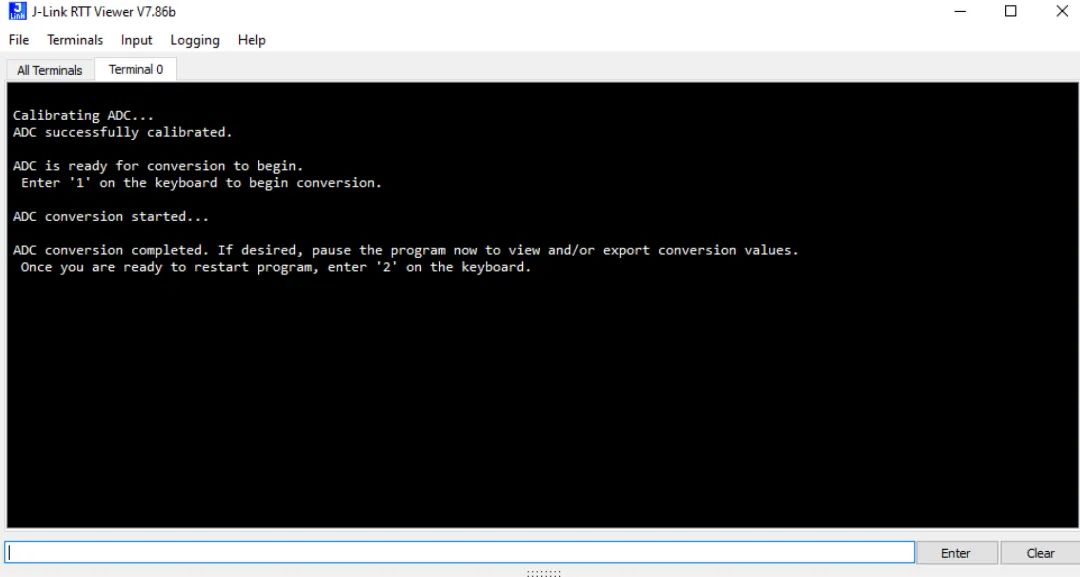
图25. 关于何时可以开始验证的J-Link提示
为了生成本节的图像,运行主要项目时,应使用具有如下设置的信号发生器作为模拟输入:
波形:正弦波
频率:500 Hz
幅值:3.2 Vpp
直流偏移:1.6 V
输出负载:HighZ
5.1 查看原始值

在调试透视图中,按暂停按钮以暂停e2 studio中的调试会话。
选择选项“Window > Show View > Expressions”(窗口 > 显示视图> 表达式),以打开“Expressions”(表达式)选项卡。

单击按钮以添加新表达式。
如果运行主要项目“adc_16bit_oversampling_ra6t2”,请在表达式字段中键入“adc16_vals”,然后单击“OK”(确定)。如果运行辅助项目“adc_12bit_sar_ra6t2”,请在表达式字段中键入“adc12_vals”,然后单击“OK”(确定)。
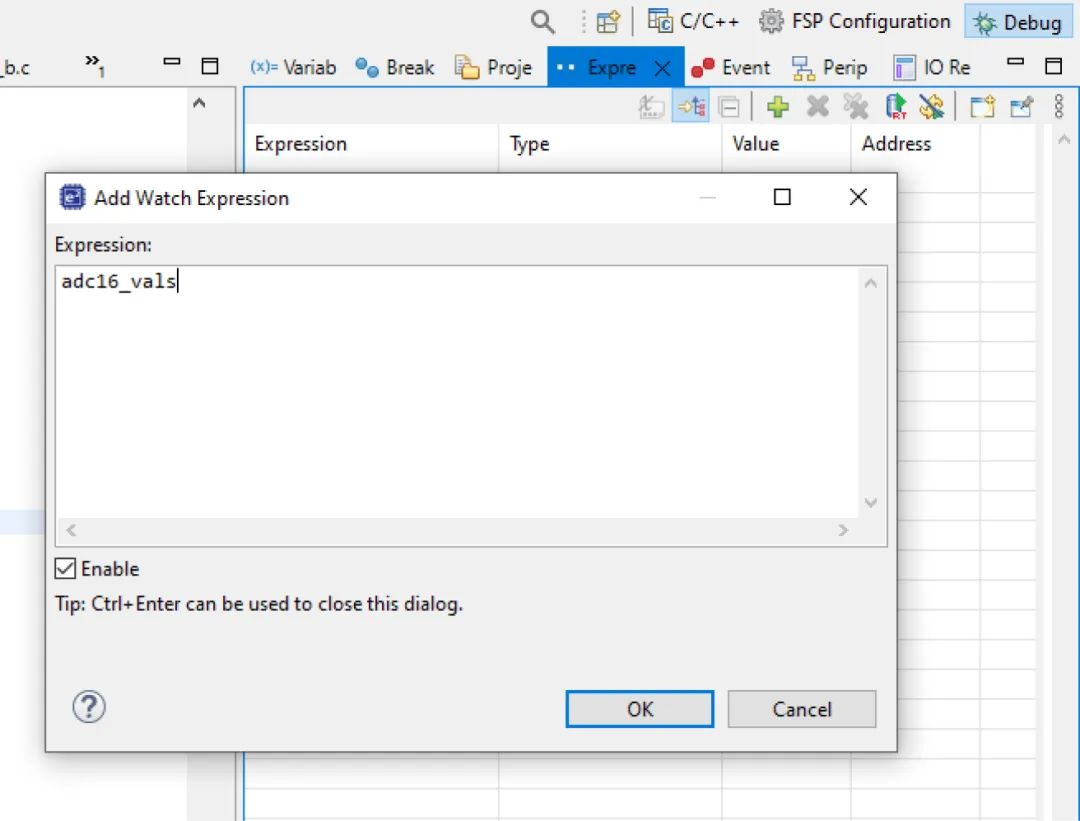
图26. 添加adc16_vals作为观察表达式
ADC数据数组将显示在“Expressions”(表达式)选项卡中。单击数组名称左侧的箭头可展开数组内的数据。数据分布在多个下拉区域中,每个区域包含100个条目。
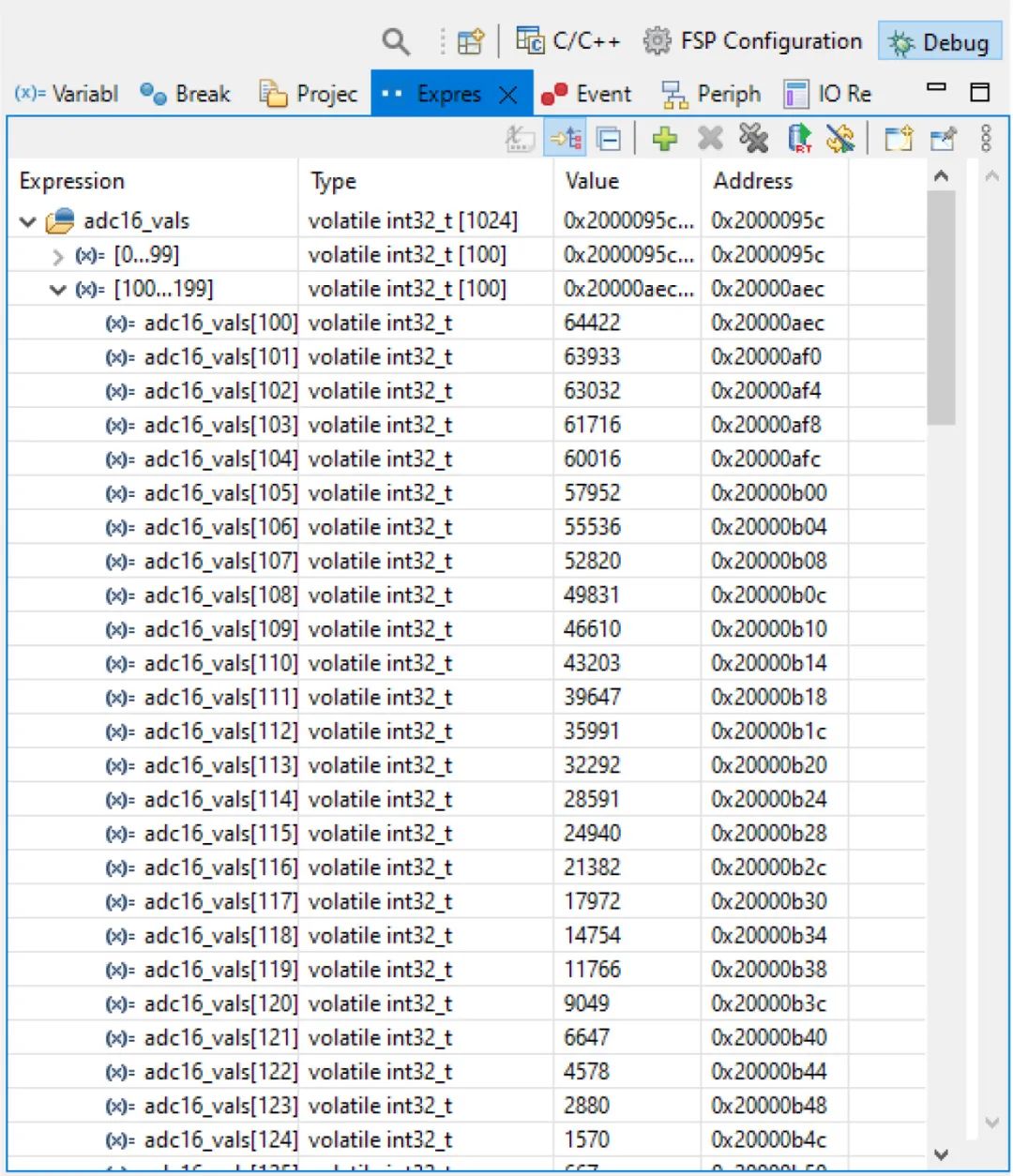
图27. 在“Expressions”(表达式)选项卡中查看adc16_vals

。
查看数据并准备好继续运行项目后,单击“Resume”(恢复)按钮
5.2 在e2 studio中绘制值

查看数据并准备好继续运行项目后,单击“Resume”(恢复)按钮以暂停e2 studio中的调试会话。
选择选项“Window > Show View > Memory”(窗口 > 显示视图> 存储器)以打开一个新的“Memory”(存储器)选项卡。

单击按钮以添加要监控的新地址或表达式。
如果运行主要项目“adc_16bit_oversampling_ra6t2”,请在地址/表达式字段中键入“&adc16_vals”,然后单击“OK”(确定 )。如果运行辅助项目“adc_12bit_sar_ra6t2 ”,请在地址/表达式字段中键 入“&adc12_vals”,然后单击“OK”(确定)。
这会自动打开存储器的十六进制整数视图:
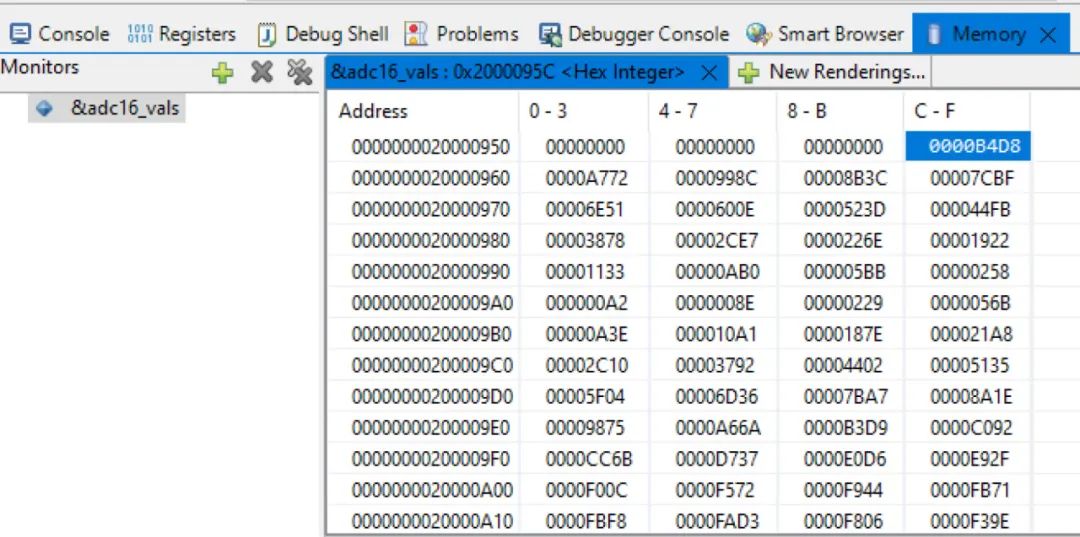
图28. adc16_vals 数组的存储器视图
下一个步骤是将视图切换至波形。单击“

New Renderings”(添加新渲染)并突出显“Waveform”(波形)选项。按“Enter”(输入)或“Add Rendering(s)”(添加渲染)按钮。单击“Waveform Properties”(波形属性)按钮以打开渲染设置。
在该菜单中,使用下拉选项将数据大小更改为“32bit”(32位)。在Y轴设置中,选中“User Specified”(用户指定)选项。将“Minimum Value”(最小值)设置为0。
如果运行主要项目“adc_16bit_oversampling_ra6t2”,将“Maximum value”(最大值)设置为65535(对应于216 -1),这是16位ADC数据的最大可能读数。
如果运行辅助项目“adc_12bit_sar_ra6t2”,将“Maximum value”(最大值)设置为4095(对应于212-1),这是12位ADC数据的最大可能读数。
将“Buffer Size”(缓冲区大小)设置为4096字节,对应于值NUM_SAMPLES * 4字节得出的数组长度。
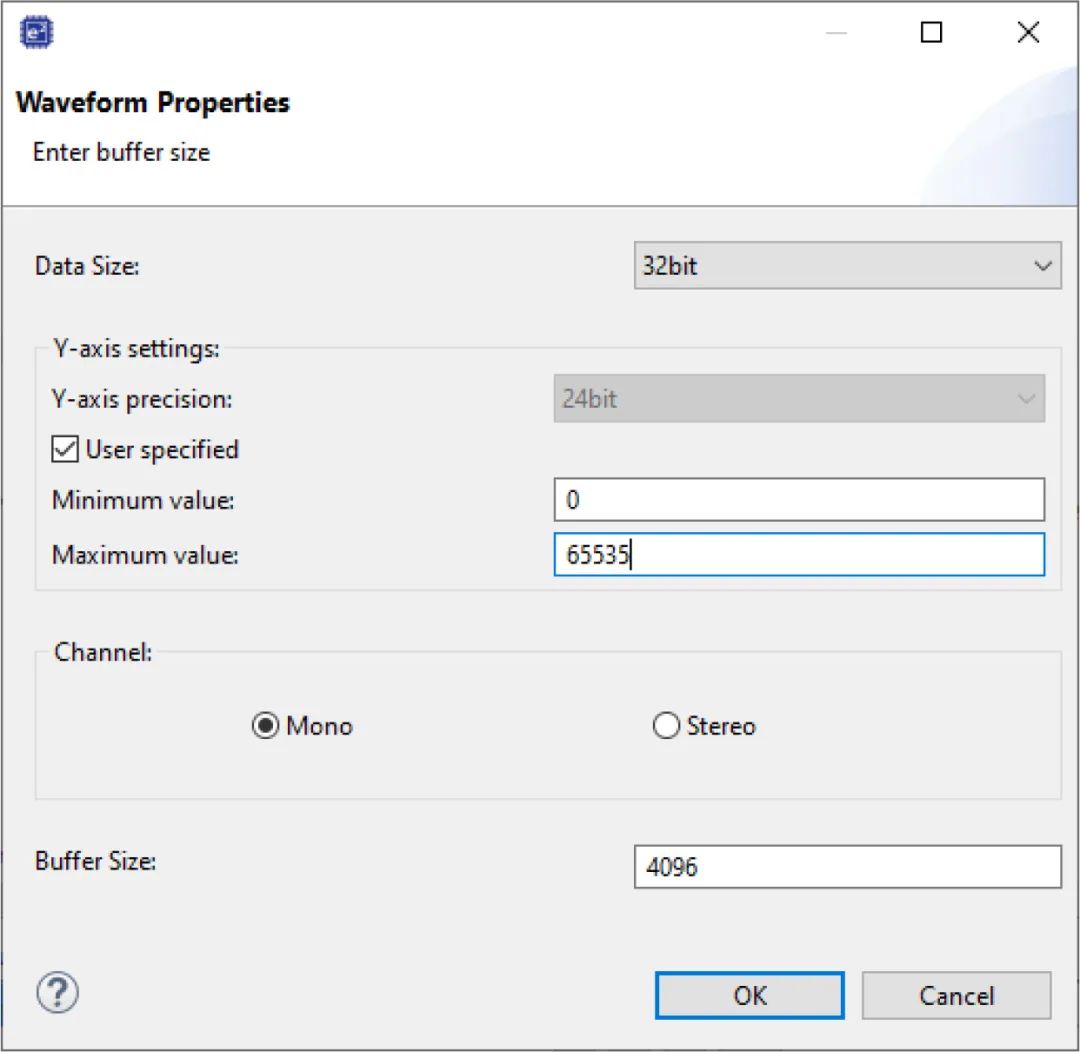
图29. 用于查看adc16_vals数组的正确波形设置
单击“OK”(确定)以生成波形。
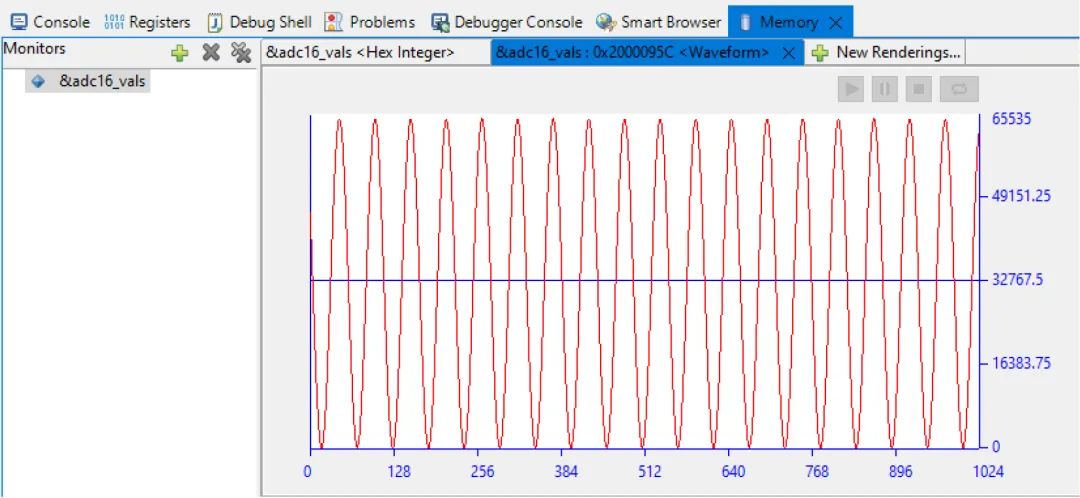
图30. 具有500 Hz输入的adc16_vals波形图
在该波形图中,x轴对应于数组索引值,y轴对应于ADC样本值。

查看数据并准备好继续运行项目后,单击“Resume”(恢复)按钮。
5.3 导出值以在外部软件中进行进一步分析

按暂停按钮以暂停e2 studio中的调试会话。
选择选项“Window > Show View > Memory”(窗口 > 显示视图> 存储器)以打开一个新的“Memory”(存储器)选项卡。

单击按钮以添加要监控的新地址或表达式。
如果运行主要项目“adc_16bit_oversampling_ra6t2”,请在地址/表达式字段中键入“&adc16_vals”,然后单击“OK”(确定)。如果运行辅助项目“adc_12bit_sar_ra6t2”,请在地址/表达式字段中键入“&adc12_vals”,然后单击“OK”(确定)。
这会自动打开存储器的十六进制整数视图:
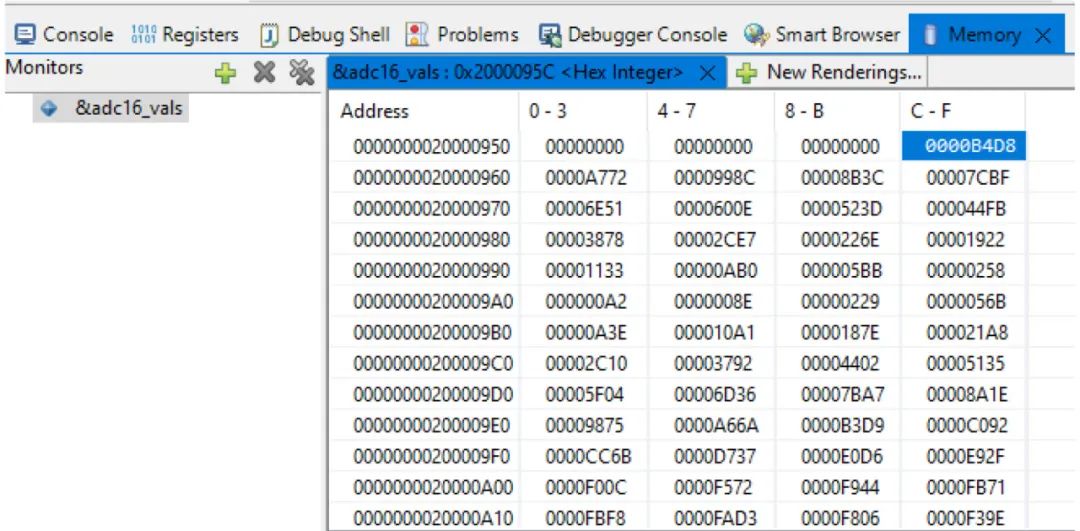
图31. 存储器中的 adc16_vals 的十六进制整数视图
在“Memory View”(存储器视图)工具栏中,单击“Export Memory”(导出存储器)按钮。

图32. “Export Memory”(导出存储器)按钮
从下拉列表中选择您想要的导出格式,然后在可用字段中输入适当的对应数据。例如,要将存储器导出为原始二进制文件:将“Format”(格式)设置为“RAW Binary”(原始二进制),将“Length”(长度)设置为4096(NUM_SAMPLES * 4字节),然后选择所需的文件名和位置。
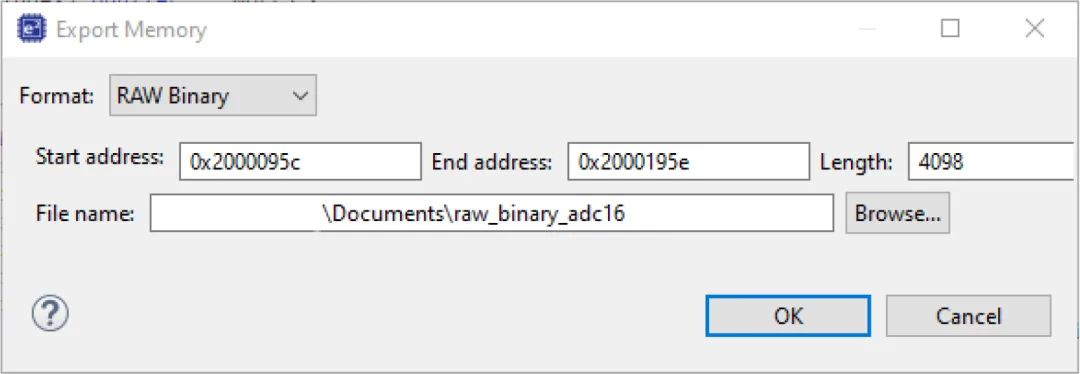
图33. 将adc16_vals数组导出为原始二进制文件的示例
单击“OK”(确定)以将存储器数据导出为您选择的格式,并将其保存到您的工作站。

准备好继续操作后,单击“Resume”(恢复)按钮。
-
mcu
+关注
关注
146文章
17123浏览量
350995 -
转换器
+关注
关注
27文章
8694浏览量
147091 -
模数转换器
+关注
关注
26文章
3200浏览量
126810 -
模拟信号
+关注
关注
8文章
1128浏览量
52442
发布评论请先 登录
相关推荐
RA6T2的16位模数转换器操作 [1] 简介,A/D转换器概述
瑞萨MCU RA6T2的16位模数转换器操作 [4] 配置RA6T2 ADC模块 (1)
![瑞萨MCU <b class='flag-5'>RA6T2</b>的<b class='flag-5'>16</b><b class='flag-5'>位</b><b class='flag-5'>模数转换器</b><b class='flag-5'>操作</b> [4] 配置<b class='flag-5'>RA6T2</b> ADC模块 (1)](https://file1.elecfans.com/web2/M00/8D/DA/wKgZomTA0P-ATvNiAAAhS9ol-Jc109.jpg)




 RA6T2的16位模数转换器操作 [14] 验证应用项目
RA6T2的16位模数转换器操作 [14] 验证应用项目
![<b class='flag-5'>RA6T2</b>的<b class='flag-5'>16</b><b class='flag-5'>位</b><b class='flag-5'>模数转换器</b><b class='flag-5'>操作</b> [1] 简介,A/D<b class='flag-5'>转换器</b>概述](https://file1.elecfans.com/web2/M00/BB/1B/wKgZomWXtb6ACk_NAAARMuEl9ZA261.png)










评论